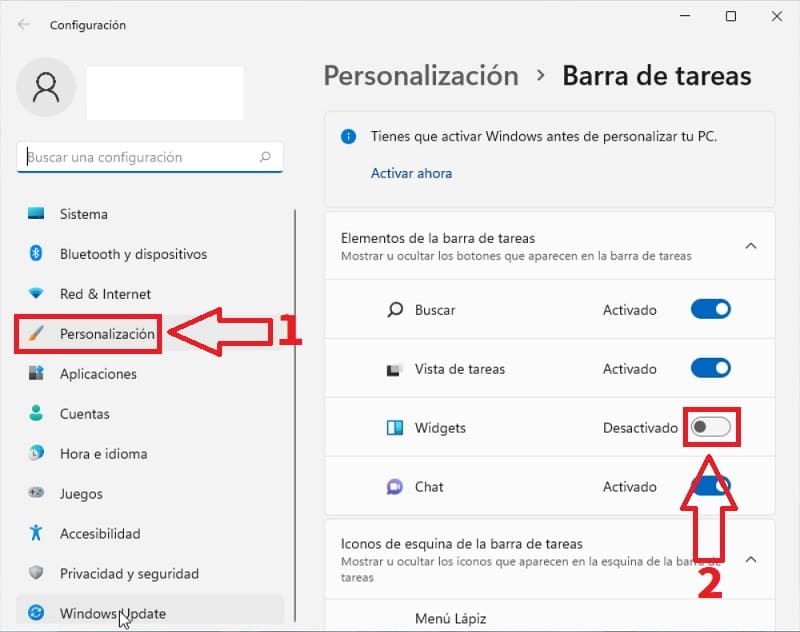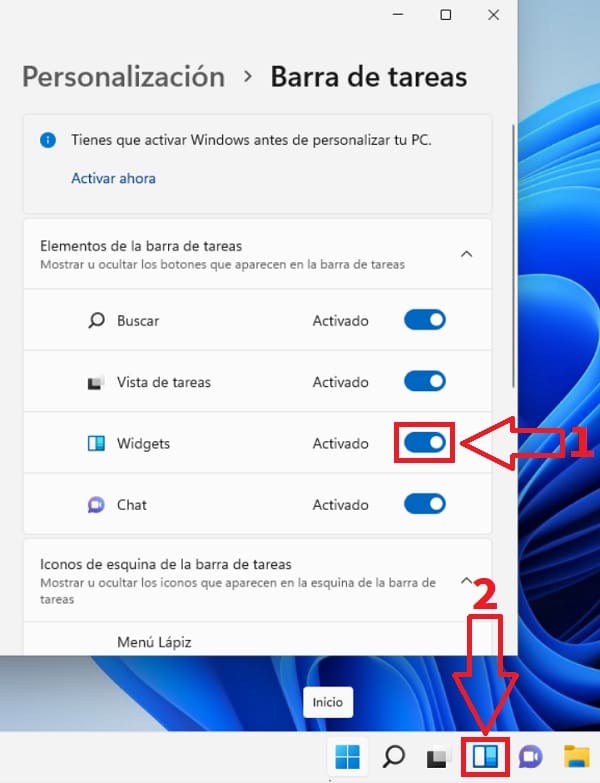Con Windows 11 Microsoft ha incluido numerosas características nuevas al sistema con la finalidad de mejorar la experiencia de usuario. Una de las opciones es la inclusión de Widgets con la que podemos tener a mano accesos directos al clima, noticias o la hora del sistema. Por eso mismo en TutoWin10 te enseñaremos como puedes añadir el icono de Widgets a la barra de tareas de Windows 11 para que tengas siempre visible esta fantástica herramienta.
Tabla De Contenidos
- 1 ¿Qué Es El Icono De Widget De La Barra De Tareas De Windows 11 Y Para Qué Sirve?
- 2 ¿Porqué El Icono De Widget No Es Visible En Mi Barra De Tareas De Windows 11 2024?
- 3 Como Poner Un Icono De Widget A La Barra De Tareas De Windows 11 Paso a Paso 2024
- 4 Como Ocultar Widget En Barra De Tareas Windows 11 2024
¿Qué Es El Icono De Widget De La Barra De Tareas De Windows 11 Y Para Qué Sirve?
Es un acceso directo en la barra de tareas en la que podemos tener acceso rápido a la siguiente información:
- Acciones en la bolsa
- Clima
- Noticias
- Trafico en tiempo real.
- Noticias deportivas.
¿Porqué El Icono De Widget No Es Visible En Mi Barra De Tareas De Windows 11 2024?
El principal motivo por el que este elemento no está visible es debido a que tenemos oculto el icono de Widget en la barra de tareas de Win 11.
Como Poner Un Icono De Widget A La Barra De Tareas De Windows 11 Paso a Paso 2024
Lo primero que deberemos de hacer es lo siguiente:
- Situamos el cursor sobre la barra de tareas y hacemos clic con el botón derecho.
- Entramos en el apartado que dice «Configuración de la Barra de Tareas».
En esta pantalla deberemos de seguir estas indicaciones:
- A la izquierda nos situamos en «Personalización».
- En la derecha activamos el icono Widget.
- Si has seguido los pasos anteriores correctamente veremos como al habilitar la casilla.
- El icono Widget hace su aparición en la barra de tareas.
Como Ocultar Widget En Barra De Tareas Windows 11 2024
En el caso de que quieras ocultar el icono tan solo bastará con seguir los pasos anteriores y desactivar la pestaña de Widget en la configuración de la barra de tareas.
No obstante, aquí te dejo un vídeo donde lo explico paso a paso por si tienes algún problema 👇
Si tienes alguna duda recuerda que puedes dejarme un comentario e intentaré responder si tengo lugar. No olvides que puedes compartir este artículo con tus amigos y familiares a través de tus redes sociales.. ¡Gracias por el apoyo!.